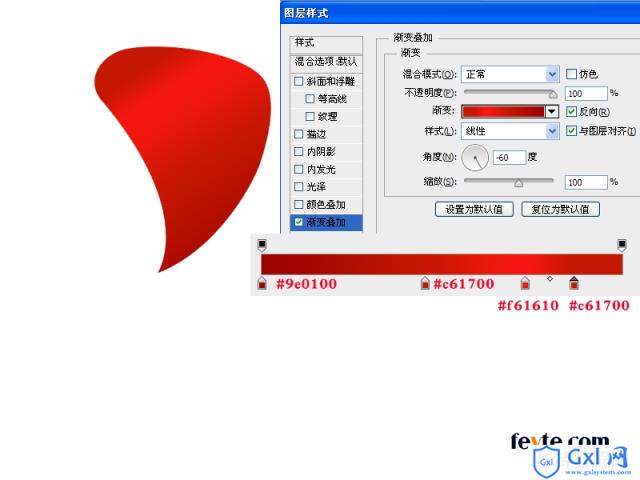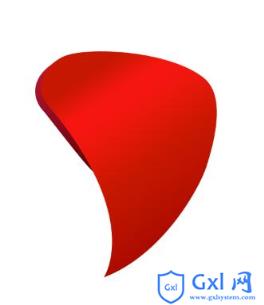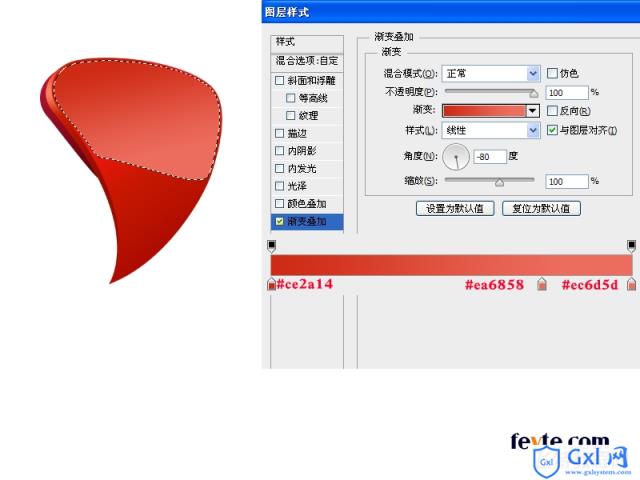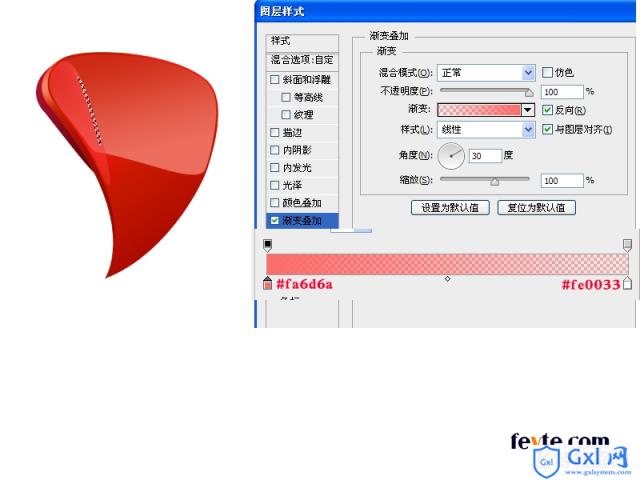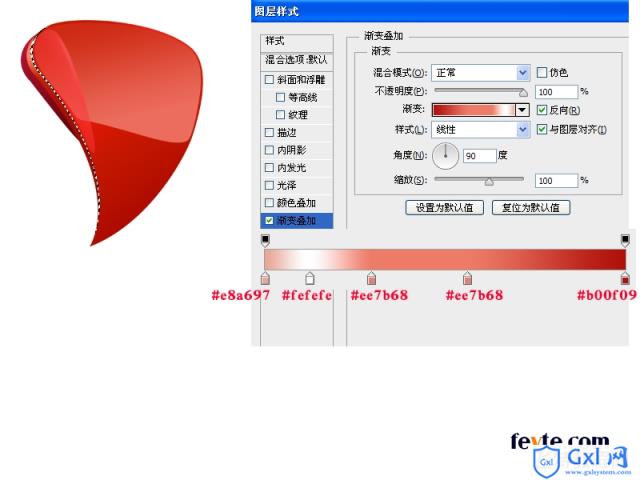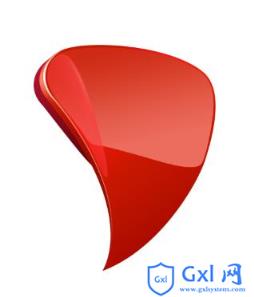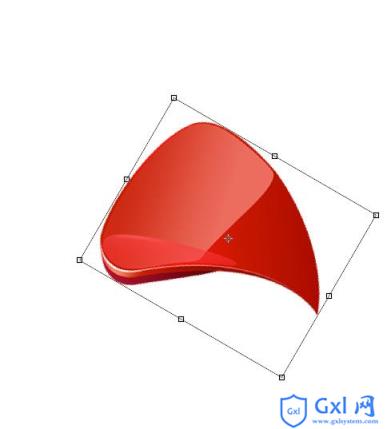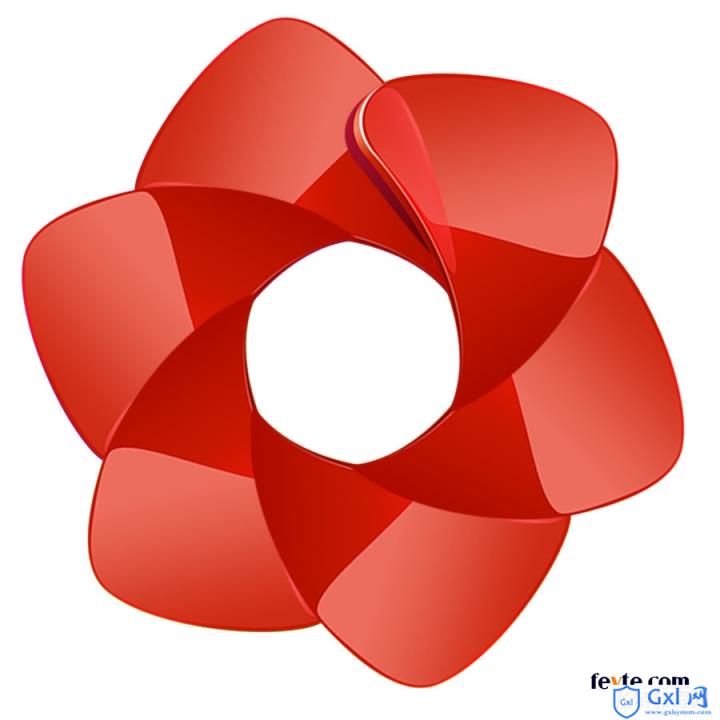PS制作彩色Analoglogo一枚
时间:2021-07-01 10:21:17
帮助过:79人阅读
一个制作精致漂亮的Analog logo标志的方法,希望大家能从中学到有用的东西,喜欢的朋友可以一起来学习
先看最终效果:

步骤如下(新建文件神马的就不细说,这里就介绍关键步骤的制作):
一:绘制花瓣
1.用钢笔工具勾出如图形状,随便填充颜色,接着做图层样式如下:
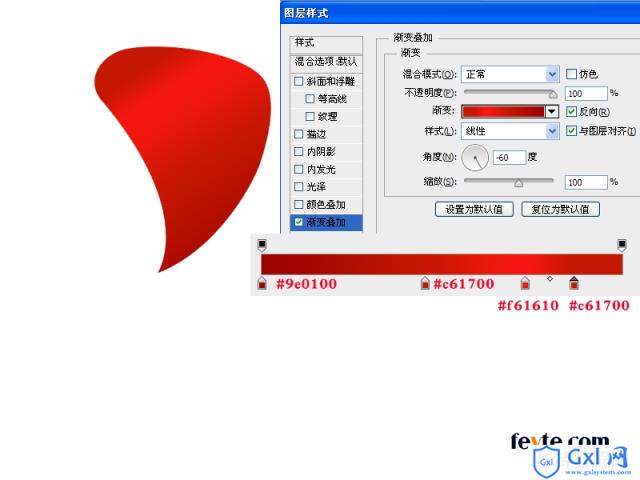
2.做底部阴影效果:钢笔工具勾出形状,添加图层样式

3.将1、2步骤两层按如图效果放置:
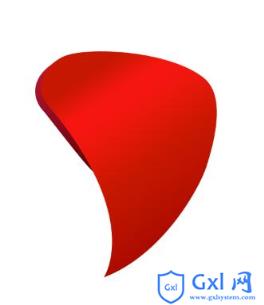
4.绘制高光:钢笔构图——>图层样式

5.绘制反光面:同上一步骤
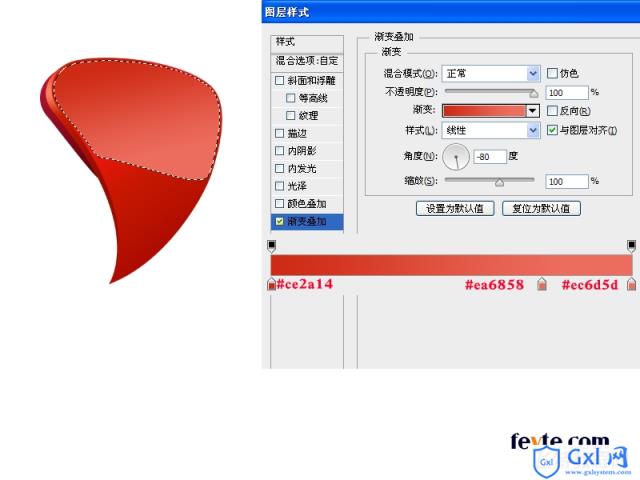
6.绘制细节:

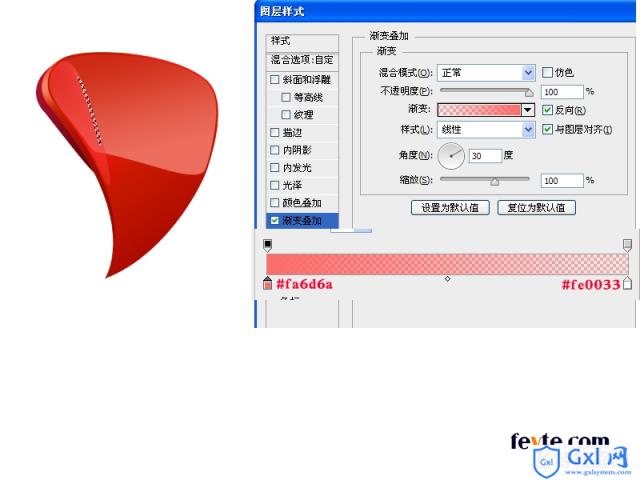
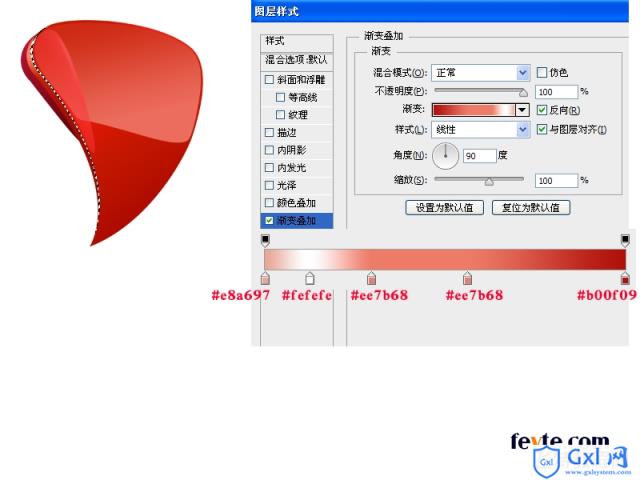
7.到此,花瓣绘制完成,效果如下:
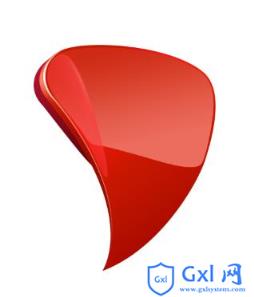
8.盖印所有除背景以外的图层形成一个图层,对该层进行旋转移动
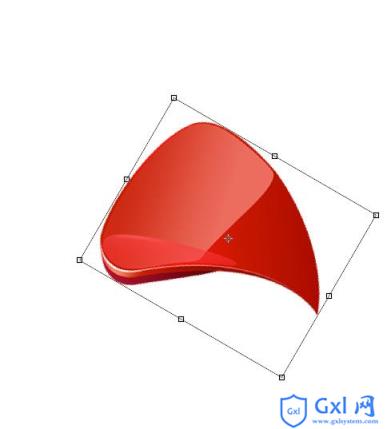
9.ctrl+shift+alt+T:复制多个花瓣,结果:
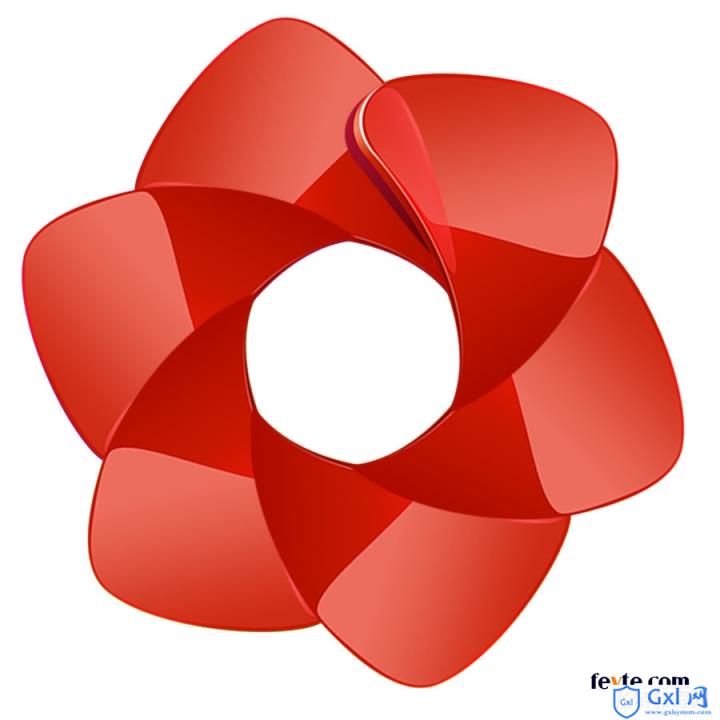
10.分别对每个花瓣执行着色,完成最终效果: